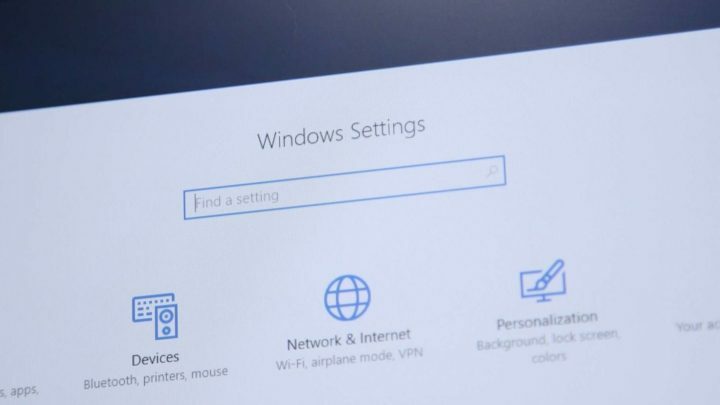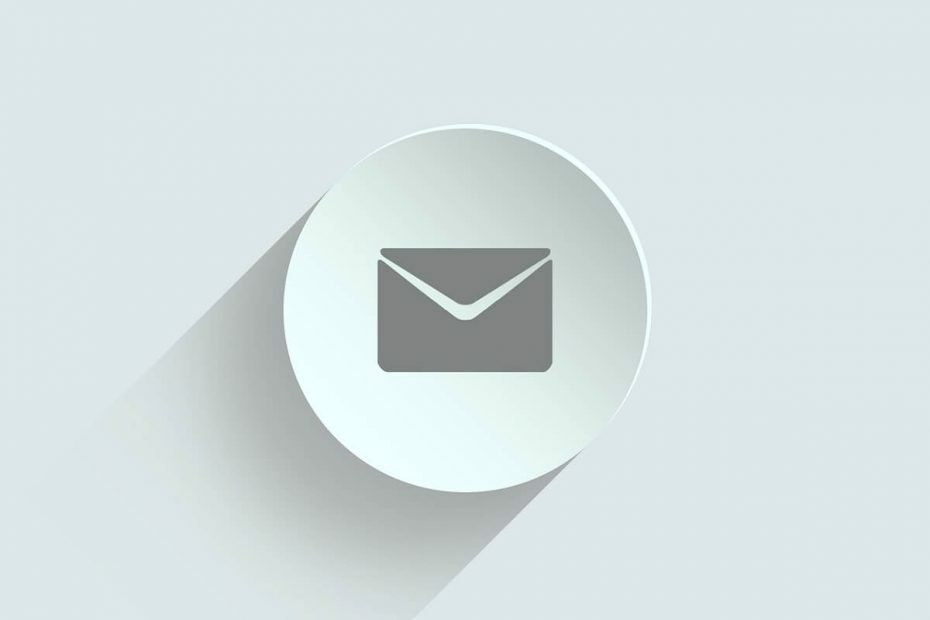- Nevarēja atrast vai ielādēt galvenās klases kļūdu parasti parādās, izstrādājot Java lietojumprogrammas.
- Lai novērstu problēmu, jums jāpārliecinās, vai klases nosaukumi ir pareizi.
- Varat arī novērst problēmu, pārbaudot, vai pakotņu nosaukumi ir pareizi.
- Ja jūs saņemat Nevarēja atrast vai ielādēt galveno klase Eclipse, pārbaudiet savas klases norādes.
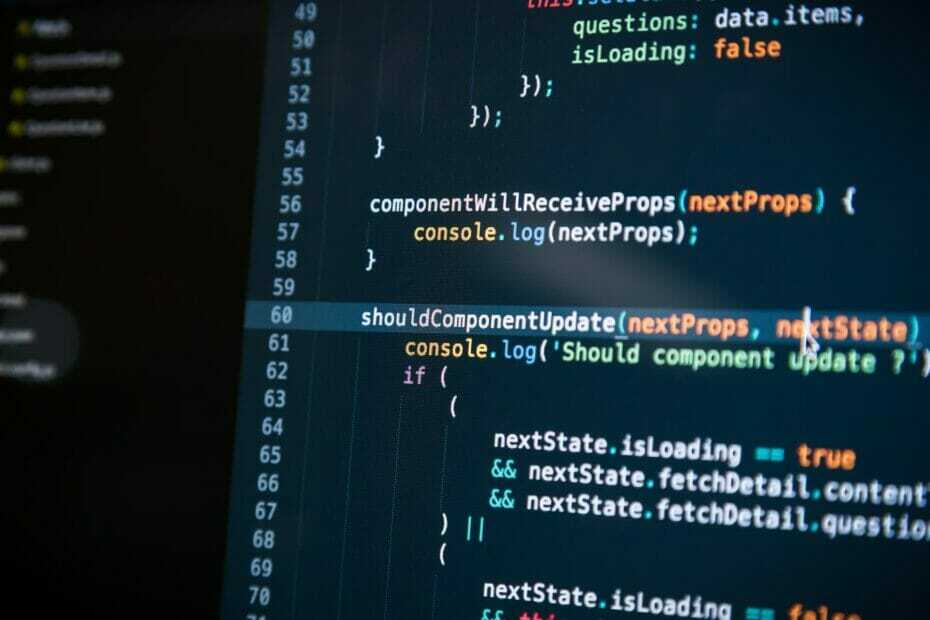
Šī programmatūra novērsīs izplatītākās datora kļūdas, pasargās jūs no failu zaudēšanas, ļaunprātīgas programmatūras, aparatūras kļūmes un optimizēs datoru maksimālai veiktspējai. Labojiet datora problēmas un noņemiet vīrusus tagad, veicot 3 vienkāršas darbības:
- Lejupielādējiet Restoro datoru labošanas rīku kas nāk ar patentēto tehnoloģiju (patents pieejams šeit).
- Klikšķis Sāciet skenēšanu lai atrastu Windows problēmas, kas varētu izraisīt problēmas ar datoru.
- Klikšķis Labot visu lai novērstu problēmas, kas ietekmē datora drošību un veiktspēju
- Restoro ir lejupielādējis 0 lasītāji šomēnes.
Programmēšanas kļūdā nevarēja atrast vai ielādēt galveno klasi, un tā parasti parādās, rakstot lietojumprogrammas Java.
Šīs problēmas novēršana var būt sarežģīta, it īpaši, ja esat jauns Java lietotājs, taču, cerams, šī rokasgrāmata varētu palīdzēt jums risināt šo problēmu.
Kā es varu novērst nevarēja atrast vai ielādēt galveno klasi?
1. Pārbaudiet klases nosaukumu

- Atver savu Java programma un pārbaudiet, kā rakstījāt klases nosaukumu.
- Apskatiet sastādītāju, lai redzētu, vai klase sakrīt.
- Kompilatorā ierakstītajam klases nosaukumam jābūt precīza atbilstība ar to, ko ierakstījāt programmā.
Piezīme: Visizplatītākā kļūda ir tad, kad klases nosaukums tiek deklarēts nepareizā formātā, palaižot to no kompilatora.
Arī pareiza komanda, lai palaistu a .klases kompilatora ģenerētais fails ir java Jums nav jāsniedz .klase pagarinājums: java HelloWorld.class.
Tas ir acīmredzams risinājums, taču tas var darboties, ja saņemat Nevarēja atrast vai ielādēt galveno klasi aptumsumā.
2. Pārbaudiet paketes nosaukumu

- Pārbaudiet paketes nosaukums kur esi iekļāvis savu klasi.
- Lai palaistu klasi, izmantojiet pareizo veidlapu: Java pakotnes nosaukums.klases nosaukums. Mūsu piemērā tā būs dto. HelloHP.
- Kompilatorā palaidiet klasi no paketes vecāku mape nevis no mapes, kur atrodas klase.
Piezīme: Ja jūsu klase ir iekļauta paketē, tad, lai to palaistu, jums jānorāda tās pilnībā kvalificētais nosaukums.
Turklāt, izveidojot paketi, jūs faktiski izveidojat mapes struktūru, piemēram, C: \ Java \ class \ packagename \ classname.java
Pārbaudot kodu, Nevarēja atrast vai ielādēt galveno klasi Java ziņojuma vairs nebūs.
3. Noņemt klases atsauces

- Iet uz Palaist konfigurācijas aptumsumā.
- Noklikšķiniet uz Zaļā atskaņošanas poga un atlasiet Palaist konfigurācijas.
- Noņemiet visas atsauces uz mācību priekšmetu.
Ja jūs dodaties tagad uz Palaist kā un atlasiet Java lietojumprogramma, Eclipse uzrakstīs jaunu konfigurāciju jūsu pārvietotajai klasei. Tādēļ tā vairs neparādīs kļūdu.
Šīs ir dažas vienkāršas vadlīnijas, un tām vajadzētu būt noderīgām, ja sastopaties Nevarēja atrast vai ielādēt galveno klasi aptumsumā.
Problēmu novēršana un atkļūdošana ir svarīga jebkuras jūsu izveidotās Java lietojumprogrammas sastāvdaļa. Šajā rokasgrāmatā ir sniegti risinājumi biežāk sastopamai kļūdai, ar kuru, iespējams, var saskarties, darbinot Java klasi.
Ja to palaižat no Linux termināļa un rodas šī kļūda, pirmie divi risinājumi darbosies arī jums. Pārbaudiet klases nosaukumu un direktoriju, no kura palaižat savu programmu.
 Vai jums joprojām ir problēmas?Labojiet tos ar šo rīku:
Vai jums joprojām ir problēmas?Labojiet tos ar šo rīku:
- Lejupielādējiet šo datora labošanas rīku novērtēts kā lielisks vietnē TrustPilot.com (lejupielāde sākas šajā lapā).
- Klikšķis Sāciet skenēšanu lai atrastu Windows problēmas, kas varētu izraisīt problēmas ar datoru.
- Klikšķis Labot visu lai novērstu problēmas ar patentēto tehnoloģiju (Ekskluzīva atlaide mūsu lasītājiem).
Restoro ir lejupielādējis 0 lasītāji šomēnes.